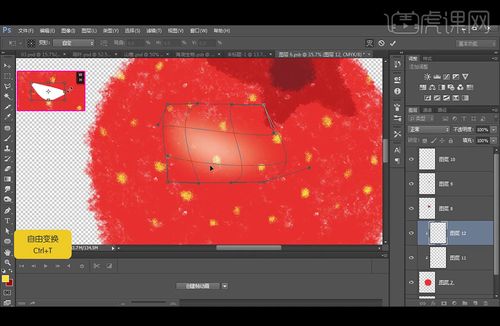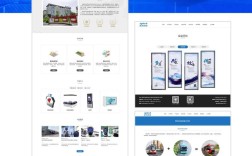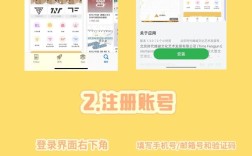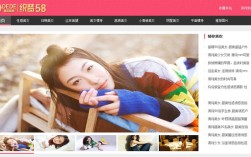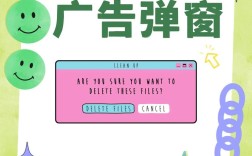PS建画布,绘正圆路径转选区,填深红渐变;添图层样式内阴影、外发光造立体感,高斯模糊柔化边缘,即成红色高光玻璃
是详细的Photoshop制作红色高光质感玻璃按钮的步骤指南,包含从基础构建到细节优化的完整流程:
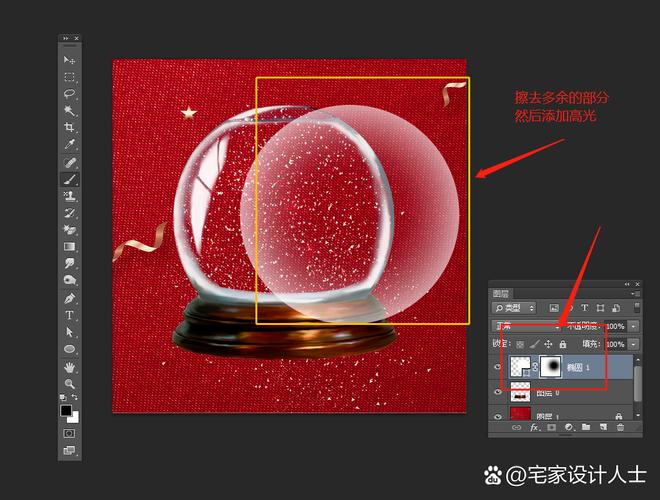
基础形状与初始设置
- 创建画布:打开PS后新建文档,建议尺寸为1000×1000像素,分辨率72ppi,背景色设为浅灰色(便于观察效果),此比例适合大多数网页应用场景,且预留足够的编辑空间。
- 绘制圆角矩形:选择工具栏中的“圆角矩形工具”(快捷键U),在画布中央拖动画出所需按钮轮廓,关键参数是圆角半径(如50像素),数值越大弧度越圆润,可根据设计风格调整,此时先随意填充颜色备用。
- 清空填充色:双击图层缩略图进入“图层样式”,将填充不透明度降为0%,这样做的目的是让后续所有视觉效果均通过图层样式实现,而非依赖基础色彩。
核心渐变与光影层次
(一)径向渐变叠加
- 配置渐变参数:仍在“图层样式”对话框中选择“渐变叠加”,混合模式保持默认的“正常”,角度设定为90度(垂直方向),缩放值调至约150%使渐变范围超出按钮边界,创建由深红到亮红的线性过渡,深色集中于底部模拟自然光照下的阴影区域,亮色位于上方表现光源反射,可通过滑动滑块精细控制色彩过渡节点位置。
- 调整渐变形态:若发现渐变方向不符合预期,可手动旋转中心点或修改角度数值,直至呈现出从上至下的光线穿透效果。
(二)顶部精细高光
- 新建独立图层:命名该图层为“顶部高光”,使用“矩形选框工具”(M)在按钮顶端创建一个宽度比按钮略窄、高度约为其1/10的细小矩形选区。
- 绘制线性渐变:选用白色作为起点色,向透明色过渡结束,按住Shift键垂直向下短距离拖动渐变工具(G),形成柔和的边缘衰减效果,取消选区后添加蒙版,用柔性黑色画笔沿边缘涂抹,使高光与按钮主体自然融合。
(三)中心扩散光斑
- 椭圆选区创建:新增图层命名为“中心高光”,利用“椭圆选框工具”(M)画出宽度占按钮约2/3的正圆形选区,填充纯白色后取消选区。
- 模糊处理:执行“滤镜>模糊>高斯模糊”,半径设置为15-25像素之间,具体数值依据按钮大小而定,降低图层不透明度至60%-80%,营造半透明玻璃特有的通透感,同样添加蒙版,用黑色画笔擦除底部多余部分,避免出现明显分界线。
(四)边缘反光强化立体感
- 收缩选区技巧:按住Ctrl键点击原始形状图层调出蚂蚁线,依次进行“选择>修改>收缩”(量值3-5像素)、“选择>修改>平滑”(取样半径2像素),新建图层填充白色并应用轻微高斯模糊(半径3-5像素),降低不透明度至20%-30%。
- 局部隐藏处理:为此图层添加蒙版,采用黑色彩笔擦拭掉顶部及两侧外部区域的反光,仅保留内侧边缘纤细的光带,增强三维凸起效果。
投影与内阴影深化立体效果
- 外部投影设置:再次双击初始按钮图层打开样式面板,勾选“投影”,混合模式改为“正片叠底”,颜色选取深红或灰黑色调,不透明度控制在15%-25%区间,角度偏移至120度左右,距离5-10像素,扩展归零,大小维持在10-15像素以内,模拟物体受光后的阴影投射。
- 内阴影补充:可选添加内阴影层,参数通常较外投影更微妙,主要用于强化按钮边缘的凹陷感,提升整体造型的稳定性。
文字设计与整合
- 输入文本内容:选用“横排文字工具”(T)在按钮中央键入所需文字,推荐使用无衬线字体以保证清晰度,双击文字图层进入样式编辑界面,启用“颜色叠加”功能增强对比度,同时添加微小的投影让字符仿佛嵌入按钮表面。
- 对齐与分布:确保文本严格居中于按钮几何中心,必要时可借助辅助参考线进行检查。
色彩校正与细节打磨
- 饱和度平衡:检查整体配色方案是否过于鲜艳刺眼,适当降低红色的饱和度能使视觉更加舒适耐看,各元素间的明暗关系也应协调统一,避免某一部分过亮或过暗破坏和谐氛围。
- 模糊迭代优化:回顾之前所做的所有模糊操作,如有必要可微调半径数值,确保光线过渡平滑无棱角,特别是高光区域的虚化程度直接影响材质的真实感。
- 环境融合测试:将完成的按钮放入实际页面环境中观察交互状态,确认其在不同背景下的表现是否符合预期,可能需要针对特定场景微调某些参数。
| 步骤分类 | 主要操作内容 | 关键工具/功能 | 注意事项 |
|---|---|---|---|
| 基础构建 | 绘制圆角矩形、清空填充色 | 圆角矩形工具、图层样式 | 确保圆角平滑,填充完全透明 |
| 渐变叠加 | 设置径向红白渐变 | 渐变编辑器、角度调整 | 缩放比例影响光照范围 |
| 高光塑造 | 顶部细条状高光、中心扩散光斑 | 矩形选框、椭圆选框、高斯模糊 | 蒙版柔化边缘防止生硬过渡 |
| 边缘反光 | 收缩选区后填充模糊白色 | 自由变换、图层蒙版 | 仅保留内侧边缘细微反光 |
| 立体增强 | 添加内外阴影 | 投影设置、内阴影 | 混合模式决定阴影质感 |
| 文字设计 | 输入文本并应用样式 | 文字工具、颜色叠加/投影 | 保持文字可读性与按钮风格一致 |
| 细节调整 | 色彩平衡、模糊度优化 | 色相饱和度调整、滤镜重复应用 | 避免过度处理导致失真 |
FAQs
Q1:如何快速修改按钮颜色为主题色?
A:只需更改“渐变叠加”中的色标颜色即可,例如将红色替换为蓝色或其他色调,系统会自动重新计算光影效果,同时记得同步更新文字颜色以保持视觉一致性。
Q2:为什么我的玻璃按钮看起来不够通透?
A:可能是由于图层不透明度设置过高或者模糊半径不足所致,尝试降低中心高光层的不透明度,并适当增加高斯模糊的半径值,检查是否有多余的硬边